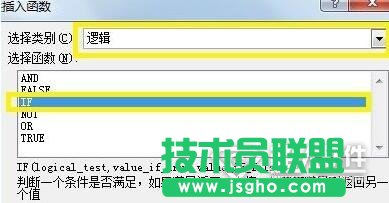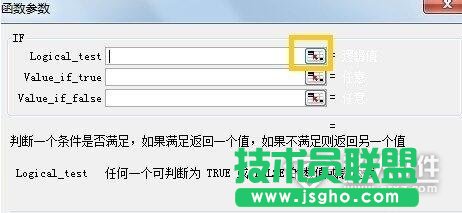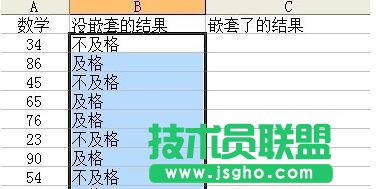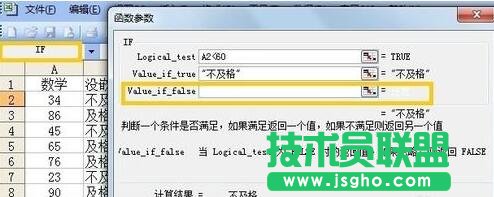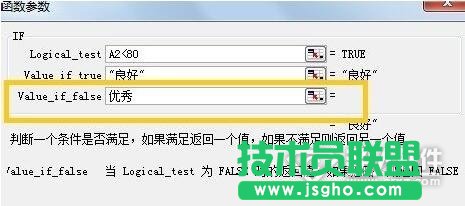Excel中if函数的运用方法
发布时间:2022-06-07 文章来源:深度系统下载 浏览:
|
办公软件是指可以进行文字处理、表格制作、幻灯片制作、图形图像处理、简单数据库的处理等方面工作的软件。目前办公软件朝着操作简单化,功能细化等方向发展。办公软件的应用范围很广,大到社会统计,小到会议记录,数字化的办公,离不开办公软件的鼎力协助。另外,政府用的电子政务,税务用的税务系统,企业用的协同办公软件,这些都属于办公软件。 Excel中if函数的使用方法 在执行真假值判断,根据逻辑计算的真假值,返回不同结果。可以使用函数 IF 对数值和公式进行条件检测。通俗的说,就是在Excel表格中在面临选择归类的时候,都可以通过if函数来区分。 if函数的使用方法 打开所需软件Excel,直接在所需的单元格数据=if(条件,满足条件的结果,不满足条件的结果),当然整个if语句是支持嵌套的,比如可能是=if(条件1,满足条件的结果,if(条件2,满足条件的结果,不满足条件的结果))! 打开Excel,打开你的数据文档,在你想输出数据的单元格点击工具栏上的“插入”——“函数”——“逻辑”——“IF”,然后点击确定。
点击确定后会弹出一个框框,第一个表示条件,后面两个是判断条件的结果。点击小编标注的地方,选择数据,一般我们不用选择全部的数据,只需选择里面的其中一个即可。
我就选择A2,我们是用IF来判断数学成绩及不及格。如果条件<60分,说明不成立,就显示不及格,否则的话剩下的都是及格的分数了。
点击确定后,我们就可以看到判断的结果了,将鼠标放在第一个结果后面,当鼠标变成【+】时,我们双击它就可以得到全部的结果了。
可是,你会问小编,分数不是还分及格、良好或者优秀的吗?我又该怎么判断呢?其实很简单,就是你连续使用IF就好了,术语上叫“IF函数嵌套”。比如我想60-70显示及格,70-80显示良好,80分以上显示优秀
我们再设置60-70分的显示及格,然后同样地,再第三行,又点击IF,进行嵌套。
同样的方法,设置良好和优秀,如果你后面还要再继续分的话,也可以继续嵌套,那么第三行就不要写优秀了。
同样的,我们把鼠标放在第一个结果右下角【+】,双击后就可以显示全部的结果了。
硬件是实在的,有模有样的。软件是程序性的。是一系列的指令。有了软件,硬件才会实现更丰富的功能。 |
相关文章
上一篇:ppt怎么插入公式